Hello大家,
要放連假了欸!!!!!!!
但明天還有一天,
但我的心已經在放假了哈哈
今天來講一下排程怎麼處理吧,
什麼時候會用到排程呢?
比如說定期的備份啊、
定期的執行腳本啊、
定期的發信啊等等,
當然腳本背後通常都會有一個執行緒啦!
我們先找到編輯執行緒的地方
crontab -e
這邊他說我目前都沒有排程,
然後下面讓我選一個我喜歡的編譯器,
我選vim所以輸入2,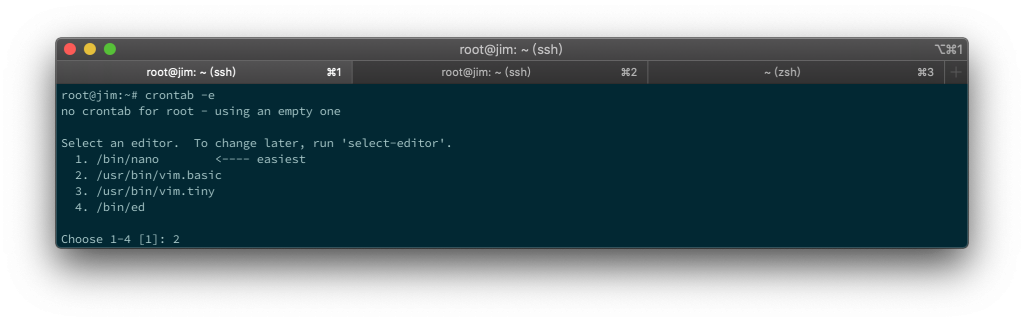
接著就會看到這個畫面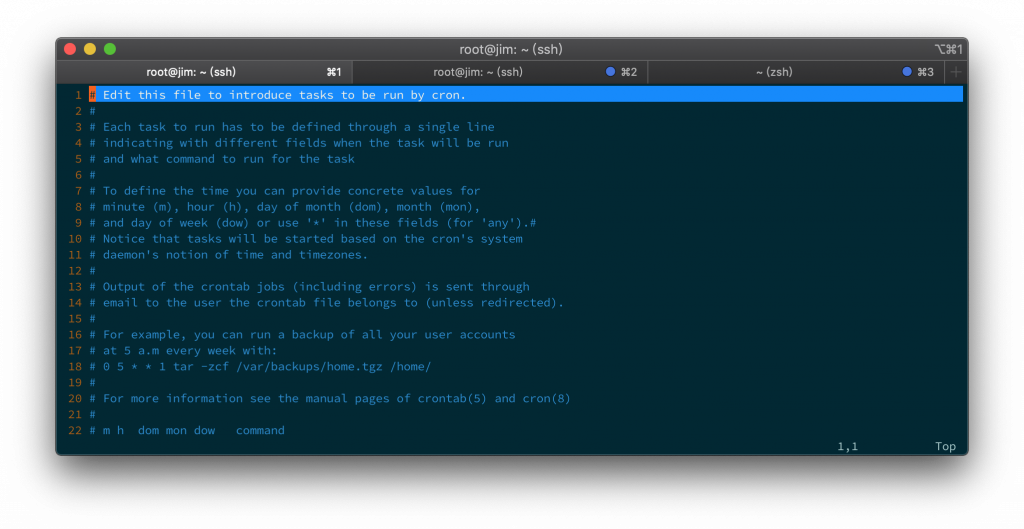
在下面加指令就可以讓他執行啦~
下的方法呢
上面有提示從左至右分別是:分鐘、小時、日期、月份、禮拜、commond line*:星號,就是不指定的意思,:逗號,指的是“和”。舉例:0 12,18 * * * command,每天中午12點0分“和”18點0分執行。-:減號,指的是“到”。例如:0 12-18 * * * command,從12點“到”18點的每個小時的15分都執行 command。/n:斜線,n填入數字,n表示每個該單位的數目。例如:*/1 * * * * command,代表每隔1分鐘執行一次 command。
在輸入的時候每個單位中間都需要一個空格,
這邊個規則其實就是在輸入一個時間,
比如說每個月的1號凌晨0點0分的時候,
0 0 1 * *
這邊我寫了一個小程式,
先輸入
vim 檔案名稱.py
然後在編輯頁面輸入
#!/usr/bin/python3
import os
os.system("touch hello_ubuntu.txt")
新增完要給他權限噢!
chmod +x 檔案名稱
沒有給權限的檔案會是灰色字體,
有權限的是綠色字體(每個人的主題不同會有所差異)
我的環境有裝python,
有需要的這邊可以輸入
apt-get install python3.6
然後我的排程是每分鐘執行一次這支程式
所以在排成下面新增
*/5 * * * * /usr/bin/python3 /root/hello.py
設定好之後我們要重啟服務,
/etc/init.d/cron restart
一分鐘後你就會看到你py檔的旁邊多了一個空白的檔案拉~
參考來源Ubuntu 排程設定 :Crontab 排程使用教學:
